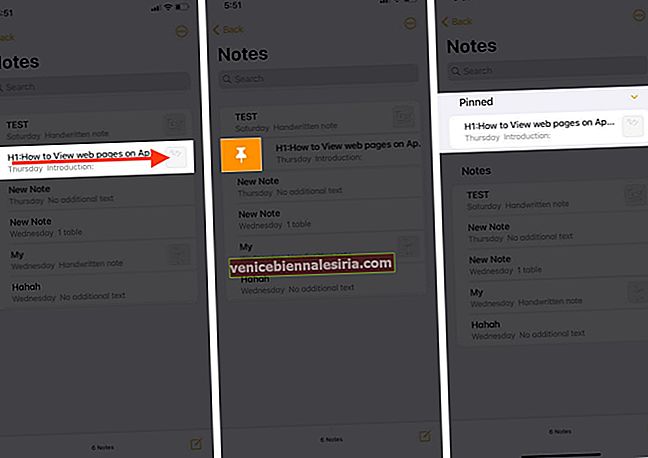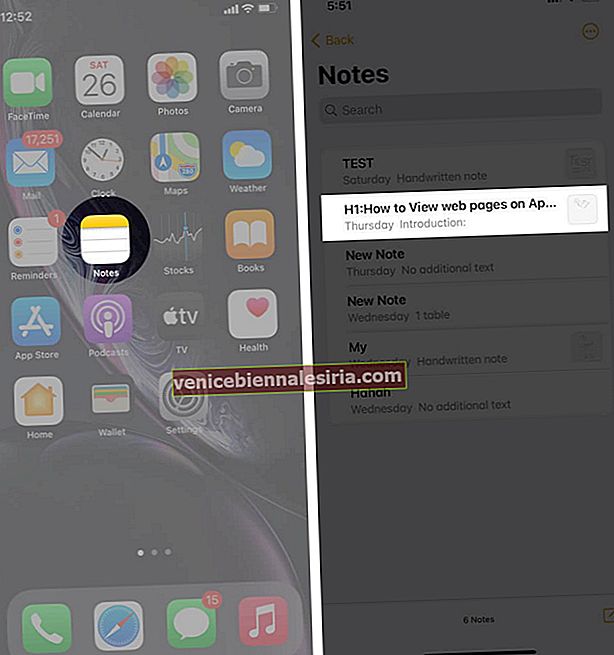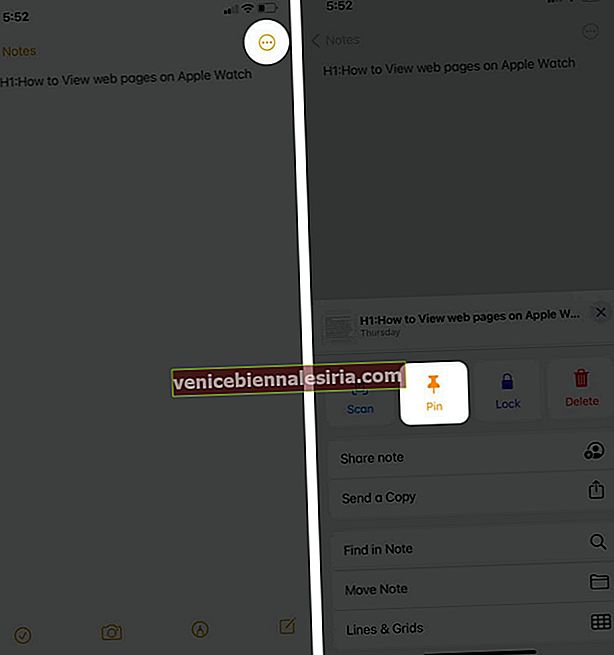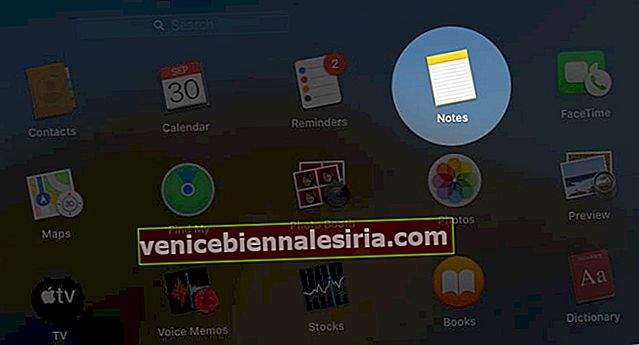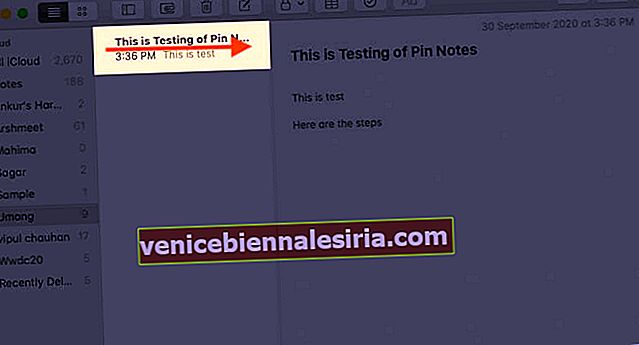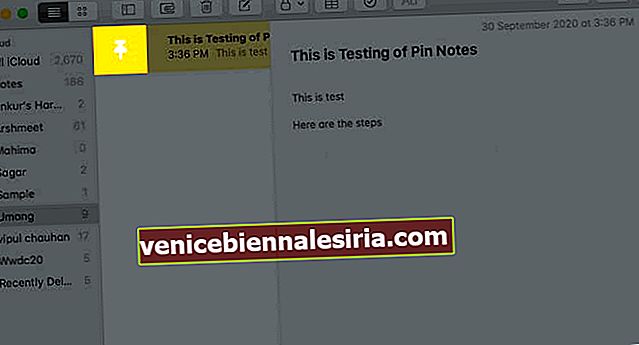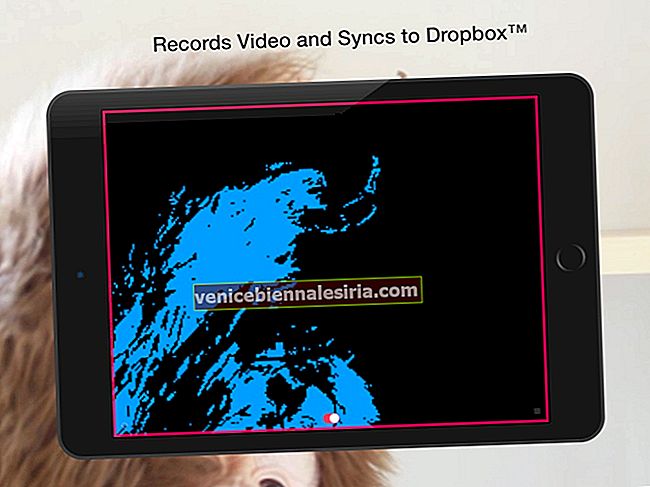Приложение Notes предоставляет своим пользователям все преимущества. Приложение доступно с множеством функций, которые позволяют вам многое делать с помощью одного приложения на вашем iPhone, iPad или Mac. Он позволяет сканировать документы, создавать контрольные списки, создавать рукописные заметки. Кроме того, он также позволяет вам делать важные записи, чтобы вы никогда не пропустили их и могли легко получить к ним доступ, не прокручивая заметки. Закрепленные заметки всегда будут вверху списка. Итак, будь то открытие списка покупок или рекомендации из вашего офиса, прикрепленная записка всегда будет под рукой. Теперь давайте начнем понимать, как закрепить заметку в верхней части списка заметок.
- Как закрепить заметку на iPhone и iPad
- Открепить заметку на iPhone и iPad
- Как закрепить или открепить заметку на Mac
Как закрепить заметку на iPhone и iPad
- Откройте приложение «Заметки» на своем iPhone.
- Проведите по закрепляемой заметке вправо и коснитесь значка булавки.
- Вы увидите, что ваша заметка закреплена наверху.
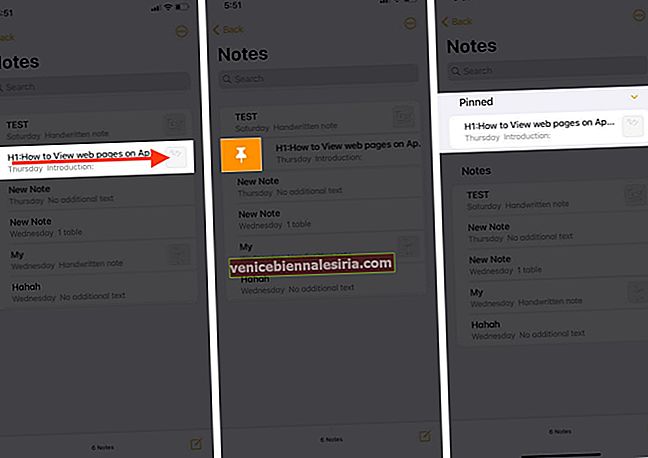
Как закрепить или открепить заметку с помощью значка многоточия или общего доступа в приложении Notes
- Запустите приложение «Заметки» и откройте заметку, которую нужно закрепить.
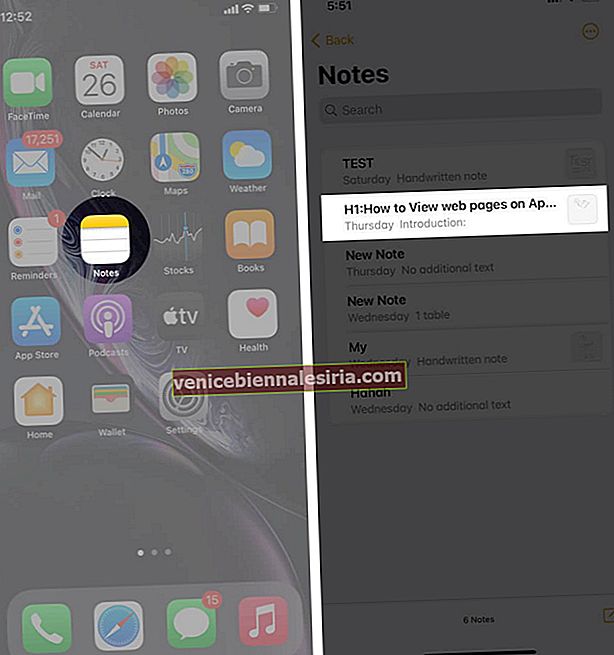
- Теперь в правом верхнем углу вы найдете значок с многоточием или общим доступом .
- Откройте его и нажмите на значок булавки .
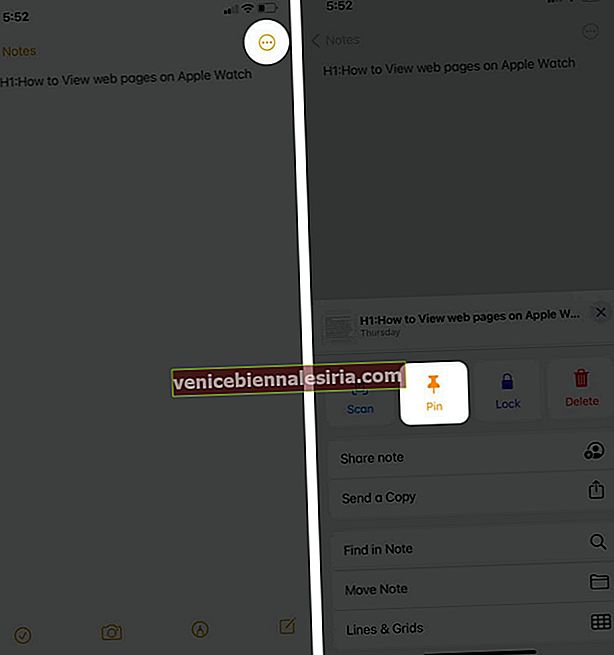
Чтобы открепить заметку,
Приложение «Заметки» → Откройте заметку, которую нужно закрепить → Нажмите на многоточие или значок «Поделиться» → Нажмите на значок «Открепить».

Как открепить заметку на iPhone и iPad
Откройте приложение «Заметки» → проведите вправо по заметке, которую нужно открепить, → коснитесь значка «Открепить».

Как закрепить или открепить заметку на Mac
- Запустите приложение Notes на вашем Mac.
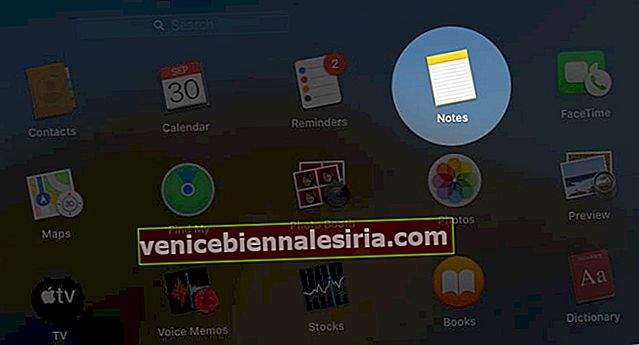
- Проведите по заметке вправо с помощью трекпада Mac
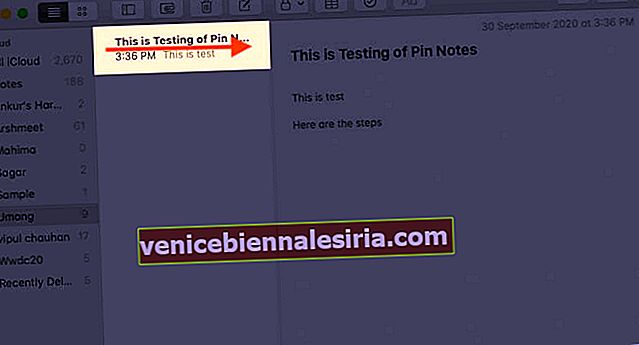
- Щелкните значок «Закрепить» или «Открепить».
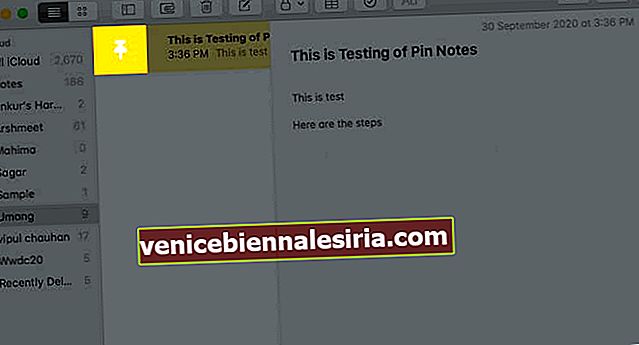
Если вы знакомы с использованием мыши, вы можете щелкнуть правой кнопкой мыши по заметке, которую нужно закрепить или открепить, а затем щелкнуть нужный вариант.

Подводя итоги !!
От отслеживания всех важных дел до изменения стиля бумаги для рукописных заметок, пользователи iOS могут многое сделать с помощью своего приложения Notes.
Чтобы облегчить вам работу с приложением iOS Notes, ознакомьтесь с нашей статьей здесь.
Делитесь своими ценными отзывами в разделе комментариев ниже !! Мы будем держать вас в курсе таких интересных идей !! А пока продолжайте читать и изучать!
Содержание, которое может оказаться полезным:
- Сочетания клавиш Mac для приложения Notes
- Как поделиться папками приложения Notes на iPhone, iPad и Mac
- 18 советов по эффективному использованию приложения Apple Notes на Mac
- Поиск в приложении Notes на iPhone и iPad